很多小伙伴喜欢将电影资源保存在网盘中,不占用内存,还能随时进行观看。在钉钉中,当我们想要观看视频时,我们可以选择切换到个人版,然后在云盘中就能直接打开视频进行观看,有的小伙伴在观看视频时可能会遇到电影没有字幕的情况,这时我们需要先在网上下载好字幕文件,将文件上传到云盘中,接着在视频播放页面中打开字幕和“手动添加外挂字幕”选项,就可以手动给视频添加字幕了。有的小伙伴可能不清楚具体的操作方法,接下来小编就来和大家分享一下钉钉云盘手动添加外挂字幕的方法。

1、第一步,我们在钉钉页面中打开自己的头像,然后在菜单列表中打开“钉钉个人版”选项

2、第二步,进入个人版页面之后,我们在该页面中点击打开“云盘”选项

3、第三步,在云盘页面中,我们找到想要观看的视频文件,点击打开该文件

4、第四步,进入视频播放页面之后,我们在该页面中点击打开“字幕”选项,然后在菜单列表中打开“手动添加外挂字幕”选项

5、第五步,最后我们在弹框中点击选择准备好的字幕文件,然后点击“选择”选项即可,这里需要注意的是我们需要先到网站中找到自己需要的字幕资源,将字幕下载到电脑中,再上传到云盘中,这时再打开“手动添加外挂字幕”选项,才能在云盘中找到需要的字幕

以上就是小编整理总结出的关于钉钉云盘手动添加外挂字幕的方法,我们在钉钉个人版中打开云盘,再打开一个视频文件,然后在视频播放页面中打开字幕选项,选择“手动添加外挂字幕”选项,最后在云盘中找到上传好的字幕文件,再点击选择选项即可,感兴趣的小伙伴快去试试吧。
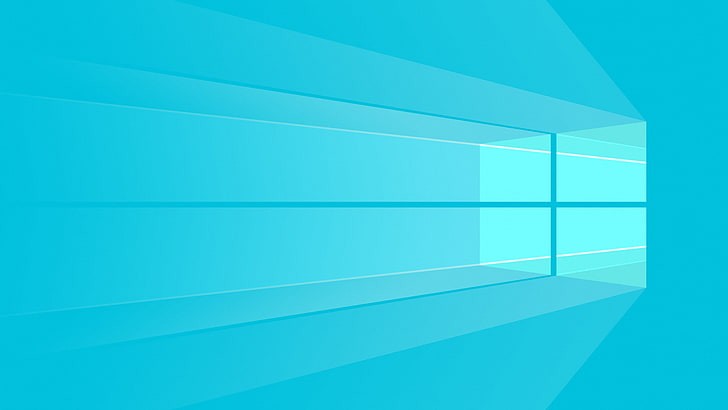 Windows 10 Insider Preview Beta和RP Channel Build
Windows 10 Insider Preview Beta和RP Channel Build
Windows 10 Insider Preview Beta和RP Channel Build 19042.546(20H2) 您好,Windo......
阅读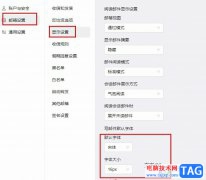 钉钉更改邮件编辑默认字体的方法
钉钉更改邮件编辑默认字体的方法
有的小伙伴在使用钉钉进行邮件编辑时经常会需要对文字的字体......
阅读 Razer 的 Zephyr 智能面罩终于推出并在几分
Razer 的 Zephyr 智能面罩终于推出并在几分
Razer Zephyr 是去年备受期待的科技产品之一,今天终于推出,但在......
阅读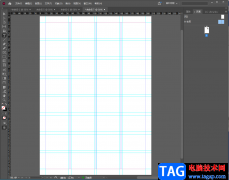 InDesign制作网格版式文档的方法
InDesign制作网格版式文档的方法
InDesign的专业性是非常不容置疑的,正是由于InDesign是非常专业的......
阅读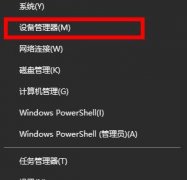 win10默认网关不可用解决方法
win10默认网关不可用解决方法
使用了win10系统的小伙伴或多或少的都遇到过默认网关不可用的......
阅读 抖音群聊创建图解教程
抖音群聊创建图解教程 AMD表示Zen 4 CPU超频会有惊
AMD表示Zen 4 CPU超频会有惊 Intel Core i9-12900KS 超频至
Intel Core i9-12900KS 超频至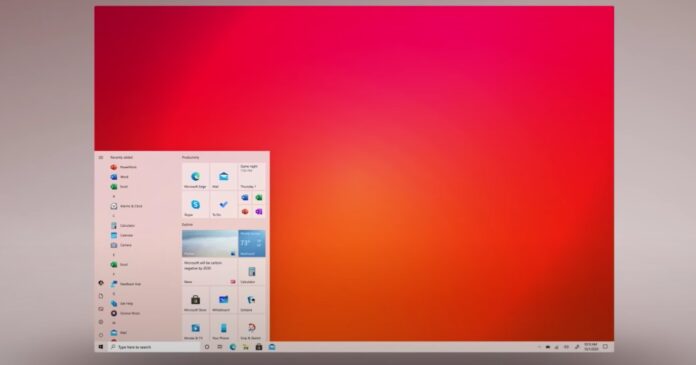 Windows 10 后续版本将提供大
Windows 10 后续版本将提供大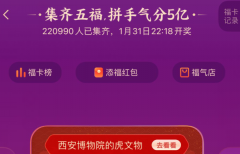 2022支付宝集五福活动攻略
2022支付宝集五福活动攻略 Chrome Canary现在允许用户滚
Chrome Canary现在允许用户滚 五星级手机售后服务,苏
五星级手机售后服务,苏 Windows10漏洞指向新的Acti
Windows10漏洞指向新的Acti 坎公骑冠剑猛虎村怎么玩
坎公骑冠剑猛虎村怎么玩 艾尔登法环灵魂水母骨灰
艾尔登法环灵魂水母骨灰 光遇5月10日任务怎么做?
光遇5月10日任务怎么做? GTX1660显卡性能详细评测
GTX1660显卡性能详细评测 国内卖几百国外要上千 智
国内卖几百国外要上千 智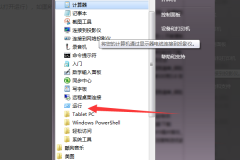 0x80071ac3无法完成操作因为
0x80071ac3无法完成操作因为 电脑总自动重启如何解决
电脑总自动重启如何解决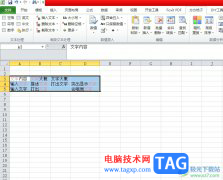 方方格子统计值出现的重
方方格子统计值出现的重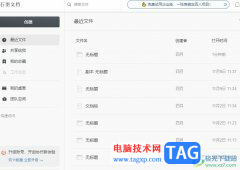 石墨文档在单元格中插
石墨文档在单元格中插 WPS word删除文档页眉处的横
WPS word删除文档页眉处的横 巧用Excel公式统计分析学生
巧用Excel公式统计分析学生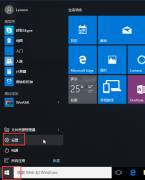 华硕win10怎么进入安全模式
华硕win10怎么进入安全模式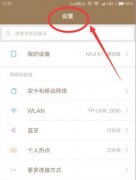 手机CPU如何加速详细方法
手机CPU如何加速详细方法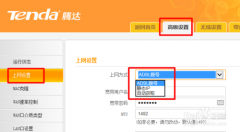 路由器上网方式怎么选择
路由器上网方式怎么选择 腾达(Tenda)W15E如何设置微信
腾达(Tenda)W15E如何设置微信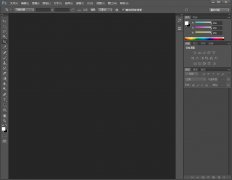
ps怎么快速导出png透明图?下面是小编介绍ps2021快速导出png图片教程,有需要的小伙伴一起来下文看看吧,希望可以帮助到大家!...
次阅读
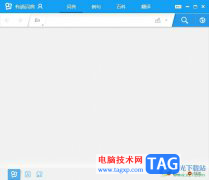
有道词典是一款全面免费语言翻译软件,为用户带来了创意满满的网络释义功能,还有着海量的流行词汇与海量例句,让用户享受到了全面的语言翻译服务,因此有道词典软件吸引了不少的用户...
次阅读

夸克网盘是很多小伙伴都在使用的一款网盘软件,在这款网盘中我们可以将电脑中的文件进行上传保存,节省更多的电脑内存,还可以不限速的下载各种文件,使用起来十分的方便。有的小伙伴...
次阅读
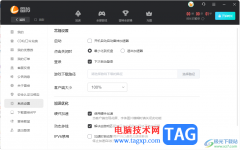
雷神加速器是大家非常喜欢的一款加速器,通过该加速器可以为个各种游戏进行加速,有的小伙伴通过该软件进行加速的过程中,发现出现花屏的情况,因此不知道怎么解决这样的问题,出现这...
次阅读
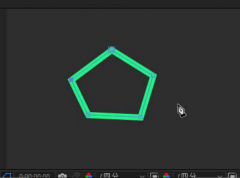
想必有的朋友还不太了解Ae转换顶点工具是如何使用的?那么今天笔者就将Ae转换顶点工具使用方法整理如下,有需要的朋友可以来了解了解哦。...
次阅读
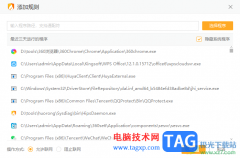
火绒安全软件是一款很好的保护电脑的安全软件,这款软件中提供的保护功能十分的强大,其中提供了一个限制联网的功能,我们可以通过这个功能对电脑中的一些应用软件进行设置限制上网或...
次阅读

Bandizip怎么设置压缩密码,这是很多小伙伴都想要了解的操作方法,Bandizip这款软件是非常好用的一款压缩软件,你可以将自己电脑中的一些大文件通过Bandizip进行压缩,该软件提供多种压缩格式...
次阅读
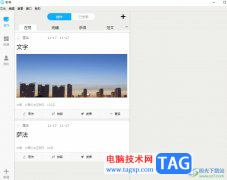
秒书作为一款高效写作工具,可以帮助用户在提供的平台上畅写自己想要写的任何内容,能够有效提升文章的质量和效率,再加上它有着智能排版工具,让文章格式变得美观整洁许多,因此秒书...
次阅读

中望CAD软件软件被非常多的专业人员所使用,这款软件专门用来进行一些工程图纸的绘制工具,有的小伙伴想要绘制一个建房子的工程图纸,那么就会使用到这款软件,在中望cad中有非常丰富的...
次阅读
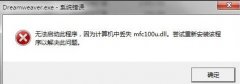
还不会处理mfc100u.dll丢失的问题吗?今日小编在这里就为各位朋友分享了关于mfc100u.dll丢失的解决方法内容,有需要的朋友一起来看看吧!...
次阅读

GeoGebra是一款非常受欢迎的动态数学软件,曾获得多个教育软件大奖,很多小伙伴都在使用。如果我们需要在GeoGebra中绘制函数图像,小伙伴们知道具体该如何进行操作吗,其实操作方法是非常...
次阅读
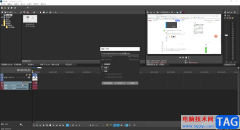
vegaspro18是一款使用比较广泛的视频剪辑软件,该软件有着非常专业的编辑页面和功能,你可以通过该软件很好的进行视频文件的编辑和修改,当你在使用该软件进行编辑视频的时候,想要给视...
次阅读
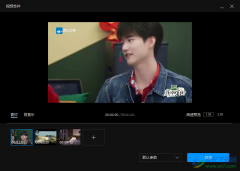
在qq影音是非常好用的一款播放器,这款软件支持的功能还是比较多的,常用的几种设置功能qq影音都是有提供的,比如你可以在qq影音中剪辑视频、合并视频以及压缩视频等设置,有的小伙伴在...
次阅读
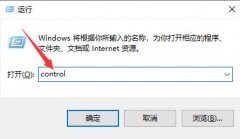
win10如何更新到win10x呢,话说不少用户都在咨询这个问题呢?下面就来小编这里看下win10系统更新升级win10x的图文操作步骤吧,需要的朋友可以参考下哦。...
次阅读
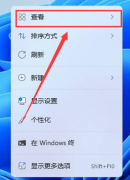
Windows11如何取消图标固定呢,话说不少用户都在咨询这个问题呢?下面就来小编这里看下Windows11取消图标固定方法步骤吧,需要的朋友可以参考下哦。...
次阅读